Bitwarden: de browserextensie ontgrendelen met een pincode of biometrie

Weet u niet zeker hoe u de Bitwarden-extensie kunt ontgrendelen? Hier leest u hoe u het kunt doen met een speld of biometrie.

Wanneer de meeste mensen cyberbeveiligingsrisico's in overweging nemen, zal de focus vooral liggen op zwakke wachtwoorden of kwetsbaarheid voor hackers. Dit komt omdat deze twee risico's in de meeste scenario's van cruciaal belang zijn. De meeste aanvallen zijn gebaseerd op hackers die zwakke wachtwoorden raden of misbruik maken van kwetsbaarheden. Als u een wachtwoordbeheerder gebruikt, bent u hopelijk begonnen - of bent u doorgegaan - met het gebruik van unieke, lange en complexe wachtwoorden voor elk account dat u heeft. Hopelijk is je hoofdwachtwoord ook behoorlijk sterk. Als dit het geval is, heb je het risico van zwakke wachtwoorden zo veel mogelijk geminimaliseerd zonder gebruik te maken van tweefactorauthenticatie.
Een van de problemen waar u echter tegenaan kunt lopen, is toegang tot uw wachtwoordkluis. Als u uw account ingelogd laat, heeft iedereen die toegang heeft tot uw apparaat toegang tot uw wachtwoordkluis. Dit is niet zozeer een probleem in uw eigen huis; zoals u weet, iedereen daar en heeft controle over de toegang tot uw apparaat. Als u echter onderweg of op kantoor bent, kan dit een groter risico zijn. Als u bijvoorbeeld uw computer op het werk gebruikt en wegloopt van uw computer en deze en uw wachtwoordkluis ontgrendeld laat, kan een collega die wrok koestert toegang krijgen tot uw apparaat en al uw wachtwoorden. Als u hetzelfde deed in een openbare coffeeshop, zou een opportunistische dief ook toegang kunnen krijgen tot uw apparaat en wachtwoorden voor al uw accounts.
Om dit soort scenario's te voorkomen, is het belangrijk om uw apparaat te vergrendelen wanneer u het onbeheerd achterlaat. Het is ook een goed idee om uw wachtwoordbeheerder zo te configureren dat deze automatisch wordt vergrendeld na een bepaalde periode van inactiviteit. Met Bitwarden kunt u zowel de time-outperiode configureren als wat er gebeurt als uw webkluis een time-out heeft.
Om de time-outperiode van de webkluis te configureren, moet u de webkluisopties configureren. U kunt zich hier aanmelden bij de webkluis . Zodra u bent aangemeld, schakelt u over naar het tabblad " Instellingen " en klikt u vervolgens op " Opties " in de kolom aan de linkerkant.
Om de time-outperiode van uw kluis te configureren, klikt u op de vervolgkeuzelijst "Time-out kluis". U kunt kiezen uit: één, vijf, vijftien en dertig minuten, één of vier uur, of alleen wanneer het browsertabblad wordt vernieuwd. Het is aan te raden om een relatief korte periode te kiezen, maar niet zo kort dat je constant wordt uitgelogd wanneer je het probeert te gebruiken.
Om te configureren wat er gebeurt als uw kluis een time-out heeft, klikt u op een van de keuzerondjes onder " Vault time-outactie ". U kunt ervoor kiezen om uw kluis uit te laten loggen of te vergrendelen. Als u bent uitgelogd bij uw kluis, moet u zowel uw gebruikersnaam als wachtwoord opnieuw invoeren, terwijl voor het vergrendelen van uw kluis alleen uw wachtwoord opnieuw moet worden geverifieerd en er geen internetverbinding nodig is.
Nadat u uw voorkeuren heeft geselecteerd, moet u op "Opslaan" klikken om de wijzigingen op te slaan.
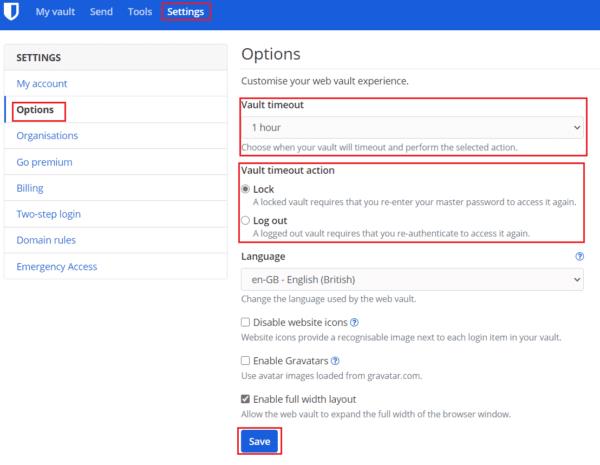
Selecteer in de opties voor de webkluis de gewenste time-outperiode en actie.
Toegang tot uw webkluis kan iedereen toegang geven tot al uw andere accounts. Daarom is het essentieel om ervoor te zorgen dat het zichzelf automatisch vergrendelt wanneer het niet in gebruik is. Door de stappen in deze handleiding te volgen, kunt u de time-outperiode van de kluis en de time-outactie kiezen.
Weet u niet zeker hoe u de Bitwarden-extensie kunt ontgrendelen? Hier leest u hoe u het kunt doen met een speld of biometrie.
Als de functie voor automatisch aanvullen van Bitwardens niet werkt, zorg er dan voor dat de functie is ingeschakeld en dat u de nieuwste app-versie op uw apparaat gebruikt.
Ontdek hoe eenvoudig het is om het e-mailadres van je Bitwarden-account te wijzigen. Hier zijn de te volgen stappen.
Als Bitwarden niet start op pc, schakel dan de ingebouwde wachtwoordbeheerder van uw browser uit, wis de cache en schakel uw extensies uit.
Bitwarden werkt mogelijk niet op alle apps. Hier leest u hoe u uw wachtwoord en gebruikersnaam kunt kopiëren voor die niet-compatibele apps.
Bekijk hoe u de datalekfunctie van Bitwarden kunt gebruiken om te zien of u bent getroffen.
Houd uw wachtwoorden georganiseerd in Bitwarden. Hier leest u hoe u een nieuwe map maakt.
Tijd om uw hoofdwachtwoord te wijzigen? Hier zijn de eenvoudig te volgen stappen om het te wijzigen.
Ik wil configureren hoe URL's worden vergeleken in Botwarden. Deze gids kan je daarbij helpen.
Moet u een URL openen die is gekoppeld aan een item in Bitwarden? Dan is deze gids iets voor jou.
Als uw Bitwarden-wachtwoordhint kan worden verbeterd, zijn dit de stappen om deze te wijzigen.
Deze gids laat u zien hoe u een kluisvermelding kunt klonen voor die momenten waarop dat nodig is.
Houd uw berichten met gevoelige informatie veilig met de Bitwardens Send-functie. Hier leest u hoe u veilige berichten kunt verzenden.
Tijd voor verandering als het gaat om uw wachtwoorden? Hier leest u hoe u uw wachtwoorden kunt importeren.
Als u websitepictogrammen onnodig vindt in Bitwarden, kunt u ze als volgt uitschakelen.
Houd uw Windows 10-computer veilig door het wachtwoord regelmatig te wijzigen. Hier leest u hoe u dit kunt wijzigen.
Soms moet je dingen handmatig doen, en dat geldt voor het automatisch invullen van een inlogformulier in Bitwarden.
Plak nooit de verkeerde informatie door het Bitwarden-klembord te wissen. Hier is hoe.
Alles up-to-date hebben is belangrijk, en dat geldt ook voor de instelling van de encryptiesleutel in Botwrden; hier is hoe het te doen.
Als niet vastgepinde apps en programma
Verwijder opgeslagen informatie uit Firefox Autofill door deze snelle en eenvoudige stappen te volgen voor Windows- en Android-apparaten.
In deze tutorial laten we je zien hoe je een zachte of harde reset uitvoert op de Apple iPod Shuffle.
Er zijn zoveel geweldige apps op Google Play dat je niet anders kunt dan je abonneren. Na een tijdje groeit die lijst, en moet je jouw Google Play-abonnementen beheren.
Rommelen in je zak of portemonnee om de juiste kaart te vinden kan een groot ongemak zijn. In de afgelopen jaren hebben verschillende bedrijven
Wanneer je de Android downloadgeschiedenis verwijdert, help je om meer opslagruimte te creëren, naast andere voordelen. Hier zijn de te volgen stappen.
Deze gids laat je zien hoe je foto
We hebben een beetje tijd doorgebracht met de Galaxy Tab S9 Ultra, en het is de perfecte tablet om te koppelen aan je Windows PC of de Galaxy S23.
Dempen van groepsberichten in Android 11 om meldingen onder controle te houden voor de Berichten-app, WhatsApp en Telegram.
Wissen van de Adresbalk URL geschiedenis op Firefox en houd je sessies privé door deze snelle en eenvoudige stappen te volgen.


























